 기본 재질 속성
기본 재질 속성
Flamingo 재질은 속성 그룹 시리즈로 정의됩니다. 자주 사용되는 재질로 구성된 간단한 재질 속성 시리즈가 있습니다. 이들 재질에는 아주 간단한 제어로 변경이 가능하며, 복잡하게 많은 설정을 변경할 필요 없이 간단한 제어만으로도 원하는 대로 설정을 변경하여 재질을 다르게 표현할 수 있습니다. 가장 간단한 재질의 경우, 재질의 색만 바꾸면 다르게 표현이 됩니다.
간단한 재질 속성:
어떤 재질도 고급 재질로 변환할 수 있습니다. 고급 재질에서는 Flamingo nXt 재질을 편집하는 모든 사용 가능한 제어가 표시됩니다. 재질을 최대한의 설정으로 제어하려면, 고급 재질을 사용하거나, 기존 재질을 고급 재질로 변환합니다.
고급 재질은 다음 속성 그룹으로 구성되어 있습니다:
재질은 Rhino 모델에 저장되고 보관됩니다. Rhino 모델이 서로 다르더라도, 고유한 재질의 이름은 동일할 수 있습니다.
단색

이름
재질의 이름입니다. 이 속성에 대한 자세한 안내는 고급 이름 항목을 참조하세요.
색
색 선택기를 사용하여 주요 색상을 설정합니다. 자세한 사항은 색 선택기  항목을 참조하세요.
항목을 참조하세요.
고급 편집기
해당 재질의 속성을 제어하는 고급 재질 속성 대화상자를 엽니다.
플라스틱
플라스틱 재질은 흰색 하이라이트와 함께 적은 반사가 표시됩니다.

이름
재질의 이름입니다. 이 속성에 대한 자세한 안내는 고급 이름 항목을 참조하세요.
색
색 선택기를 사용하여 주요 색상을 설정합니다. 자세한 사항은 색 선택기  항목을 참조하세요.
항목을 참조하세요.
고급 편집기
해당 재질의 속성을 제어하는 고급 재질 속성 대화상자를 엽니다. 하이라이트 색, 강도, 프레넬, 선명도의 기본 설정을 덮어쓰려면 고급 편집기를 사용합니다.
금속
금속 재질에는 색과 일치하는 하이라이트가 있습니다. 반사의 선명도를 제어할 수 있습니다.

이름
재질의 이름입니다. 이 속성에 대한 자세한 안내는 고급 이름 항목을 참조하세요.
색
색 선택기를 사용하여 주요 색상을 설정합니다. 자세한 사항은 색 선택기  항목을 참조하세요.
항목을 참조하세요.
선명도
반사의 선명도와 흐린 정도를 제어합니다. 자세한 정보는 선명도 항목을 참조하세요.
고급 편집기
해당 재질의 속성을 제어하는 고급 재질 속성 대화상자를 엽니다. 하이라이트 색, 강도, 프레넬, 유형의 기본 설정을 덮어쓰려면 고급 편집기를 사용합니다.
유리

이름
재질의 이름입니다. 이 속성에 대한 자세한 안내는 고급 이름 항목을 참조하세요.
색
색 선택기를 사용하여 주요 색상을 설정합니다. 자세한 사항은 색 선택기  항목을 참조하세요.
항목을 참조하세요.
굴절률(IOR)
재질을 통해 구부러지는 빛의 양을 제어합니다. 자세한 정보는 고급 굴절률 항목을 참조하세요.
고급 편집기
해당 재질의 속성을 제어하는 고급 재질 속성 대화상자를 엽니다. 하이라이트 색, 강도, 프레넬, 선명도, 투명도의 기본 설정을 덮어쓰려면 고급 편집기를 사용합니다.
광택
광택 재질은 일반적으로 낮은 하이라이트 강도와 선명도를 갖습니다.
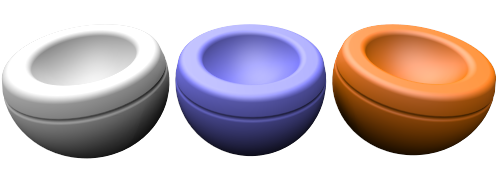
이름
재질의 이름입니다. 이 속성에 대한 자세한 안내는 고급 이름 항목을 참조하세요.
색
색 선택기를 사용하여 주요 색상을 설정합니다. 자세한 사항은 색 선택기  항목을 참조하세요.
항목을 참조하세요.
강도
표면에서, 빛으로 인한 하이라이트의 세기를 제어합니다. 자세한 정보는 강도 항목을 참조하세요.
하이라이트 선명도
표면에서, 빛으로 인한 하이라이트 부분의 선명도와 흐린 정도를 제어합니다. 자세한 정보는 고급 하이라이트 선명도 항목을 참조하세요.
고급 편집기
해당 재질의 속성을 제어하는 고급 재질 속성 대화상자를 엽니다. 프레넬과 유형 기본 설정을 덮어쓰려면 고급 편집기를 사용합니다.
클리어_피니시
클리어_피니시 재질은 자동차 페인트, 자기, 도자기, 유광 처리된 목재, 그 밖에 플라스틱이 있거나 투명 코팅된 레이어가 있는 재질들을 시뮬레이션합니다. 클리어_피니시는 프레넬 설정을 사용하여 뷰에 대한 각도를 기준으로 재질색을 변경합니다. 이러한 재질은 직접 보면 짙은 색으로 보이는 경향이 있지만, 뷰에서는 표면이 곡면을 이루므로 더욱 더 반사적이 됩니다. 투명 코팅된 자동차 페인트 또는 투명 락카 마무리가 그 좋은 예입니다.

이름
재질의 이름입니다. 이 속성에 대한 자세한 안내는 고급 이름 항목을 참조하세요.
색
색 선택기를 사용하여 주요 색상을 설정합니다. 자세한 사항은 색 선택기  항목을 참조하세요.
항목을 참조하세요.
고급 편집기
해당 재질의 속성을 제어하는 고급 재질 속성 대화상자를 엽니다. 하이라이트 색, 강도, 프레넬, 선명도의 기본 설정을 덮어쓰려면 고급 편집기를 사용합니다.
Flamingo 텍스처
텍스처 재질은 이미지를 사용하여 색과 패턴을 만듭니다. 이미지 이름, 해상도, 타일 크기, 하이라이트 강도, 선명도는 간단한 재질 속성에서 제어 가능합니다.

이름
재질의 이름입니다. 이 속성에 대한 자세한 안내는 고급 이름 항목을 참조하세요.
색
색 선택기를 사용하여 주요 색상을 설정합니다. 자세한 사항은 색 선택기  항목을 참조하세요.
항목을 참조하세요.
강도
표면에서 거울과 같은 반사 세기를 제어합니다. 자세한 정보는 강도 항목을 참조하세요.
선명도
반사의 선명도와 흐린 정도를 제어합니다. 자세한 정보는 선명도 항목을 참조하세요.
이미지
이미지 맵과 재질의 속성을 설정합니다. 여기에는 많은 옵션이 있습니다. 자세한 정보는 고급 이미지 항목을 참조하세요.
새 이미지를 추가하려면:
- (비어 있음 - 클릭하여 지정) 텍스트를 클릭하고 파일 대화상자에서 이미지를 선택합니다.
- 또는 이미지 편집
 단추를 클릭하고 파일 대화상자에서 이미지를 선택합니다.
단추를 클릭하고 파일 대화상자에서 이미지를 선택합니다.
이미지가 서피스에 영향을 미치는 방식을 편집하려면:
이미지를 다른 이미지로 교체하려면:
- 이미지 편집
 단추를 클릭하고 파일 대화상자에서 이미지를 선택합니다.
단추를 클릭하고 파일 대화상자에서 이미지를 선택합니다.
고급 편집기
해당 재질의 속성을 제어하는 고급 재질 속성 대화상자를 엽니다. 이 재질의 기본 설정을 덮어쓰려면 고급 편집기를 사용합니다.
텍스처 세트
텍스처 세트 재질은 재질을 정의하는 텍스처 세트입니다. 변위, 법선, 범프 맵 정보가 있는 텍스처 맵을 통해 이러한 텍스처 세트를 만들 수 있습니다. 변위 맵은 재질의 깊이를 더합니다. 이 텍스처 맵을 하나의 세트로 병합하면 매우 사실적인 재질을 만들 수 있습니다. PixPlant 소프트웨어는 일반적인 비트맵을 가지고 이러한 텍스처 세트를 만드는 제품입니다.

이름
재질의 이름입니다. 이 속성에 대한 자세한 안내는 고급 이름 항목을 참조하세요.
너비와 높이
세트에서 모든 텍스처의 크기를 제어합니다. 이 제어를 사용하여 모든 비트맵의 크기와 정렬을 함께 유지할 수 있습니다.
강도
표면에서 거울과 같은 반사 세기를 제어합니다. 자세한 정보는 강도 항목을 참조하세요.
선명도
반사의 선명도와 흐린 정도를 제어합니다. 자세한 정보는 선명도 항목을 참조하세요.
유형
표면에서의 반사 유형을 제어합니다. 자세한 정보는 유형 항목을 참조하세요.
텍스처 맵
텍스처 맵 테이블에 텍스처 세트의 텍스처가 표시됩니다. 테이블을 오른쪽 클릭하여 세트의 텍스처를 추가, 삭제, 변경할 수 있습니다.
맵 추가…
목록에 새로운 텍스처를 추가하려면 오른쪽 클릭 메뉴에 있는 이 명령을 사용합니다. 한 번에 여러 개의 텍스처를 추가할 수 있습니다. 텍스처 이름에 맵 유형 중 하나가 접미사로 사용된 경우, 맵 유형이 자동으로 추가됩니다. 예를 들어, 맵 이름에 -normal 이 사용되었다면 해당 맵이 자동으로 법선 맵 유형으로 태그가 붙습니다.
맵 제거
이 오른쪽 클릭 명령은 테이블에서 텍스처 맵을 제거합니다.
색
이 오른쪽 클릭 매핑 유형은 텍스처의 표시색에 일조를 합니다. 자세한 정보는 표준 매핑 유형을 참조하세요.
범프
범프 맵은 텍스처의 회색조를 사용하여 재질에서의 높이나 울퉁불퉁한(범프) 정도의 변화를 시각적으로 나타냅니다. 자세한 정보는 범프 맵 고급 항목을 참조하세요.
법선
법선 맵은 각 픽셀에서의 범프 방향을 조정하기 위해 비트맵의 빨간색(R), 녹색(G), 파란색(B) 채널을 사용하는 특별한 범프 맵입니다. 파란색 채널이 범프의 Z 방향이므로, 이미지가 전체적으로 파란색을 띠는 경향이 있습니다. 자세한 정보는 법선 맵 고급 항목을 참조하세요.
정반사
정반사 맵은 해당 지점에서의 이미지 반사 정보를 제어하기 위해 재질의 회색조 색을 사용합니다. 자세한 정보는 투명도 맵 고급 항목을 참조하세요.
불투명도
불투명도 맵은 이미지의 회색조를 기준으로 각 픽셀에서의 재질 투명도를 제어합니다. 자세한 정보는 법선 맵 고급 항목을 참조하세요.
변위
변위 맵은 맵의 회색조 색을 기준으로 렌더링 메쉬를 변위 실행합니다. 자세한 정보는 변위 맵 고급 항목을 참조하세요.
고급 재질
Flamingo 고급 재질에는 Flamingo 재질의 완전한 속성 세트가 포함되어 있습니다. 간단한 재질만으로는 부족할 때 Flamingo 고급 재질을 사용하여, 보다 자유롭게 재질을 만들 수 있습니다.







